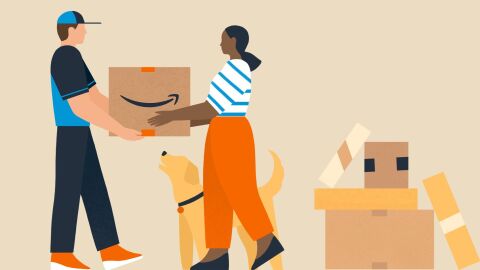Erhöhe die Sicherheit deines Kontos, indem du dein Passwort in wenigen Schritten aktualisierst. Unsere Anleitung zeigt dir, wie es geht!
Ein starkes Passwort bietet dir mehr Sicherheit für dein Amazon-Konto. Ob du dein Passwort aus Sicherheitsgründen ändern möchtest oder es einfach vergessen hast – mit dieser Anleitung kannst du dein Amazon-Passwort schnell und unkompliziert aktualisieren.
Warum solltest du dein Amazon-Passwort ändern?
Es gibt mehrere triftige Gründe, dein Amazon-Passwort zu aktualisieren:
- Regelmäßige Updates: Sicherheitsexperten empfehlen, Passwörter in regelmäßigen Abständen zu ändern.
- Vergessenes Passwort: Falls du dein Passwort nicht mehr weißt, kannst du es über die "Passwort vergessen"-Funktion zurücksetzen.
Schritt 1: Melde dich bei Amazon an
- Gehe auf die Amazon-Webseite (www.amazon.de).
- Klicke oben rechts auf "Hallo, Anmelden" und wähle "Mein Konto".
- Gib deine E-Mail-Adresse oder Telefonnummer und dein aktuelles Passwort ein.
Schritt 2: Rufe die Kontoeinstellungen auf
- Nach dem Login gehe zu "Mein Konto".
- Wähle die Kategorie "Anmelden und Sicherheit".
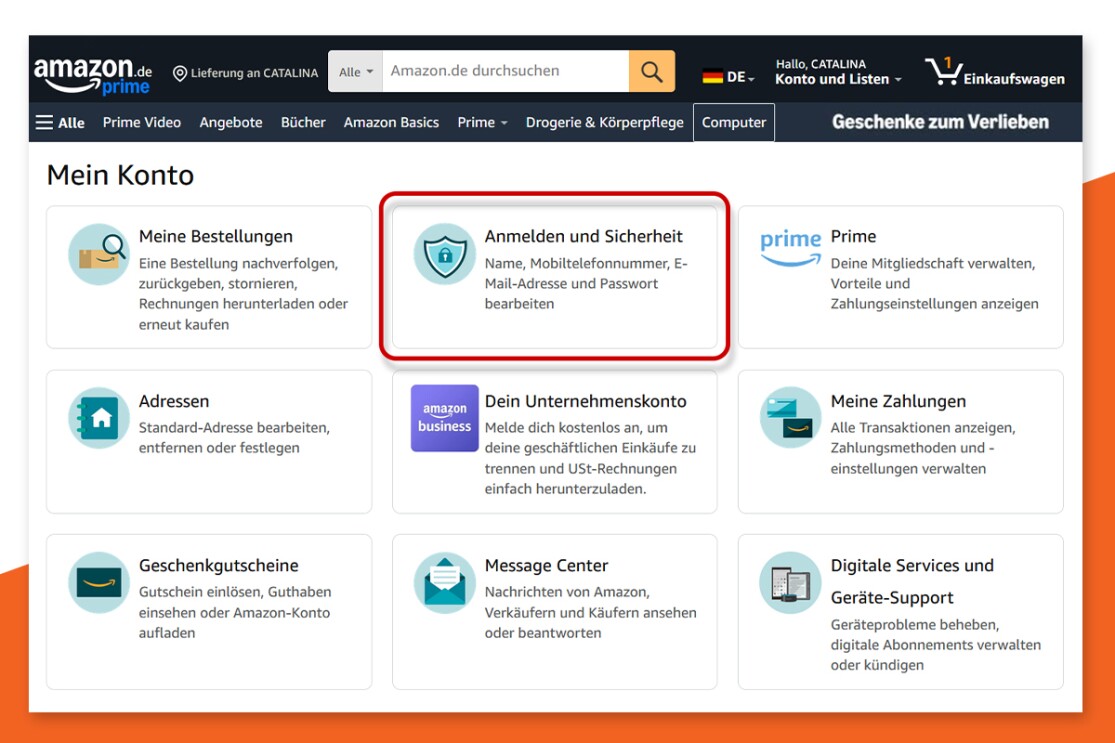
Schritt 3: Ändere dein Passwort
- In den Einstellungen siehst du verschiedene Optionen zur Kontosicherheit.
- Klicke neben „Passwort“ auf "Bearbeiten".
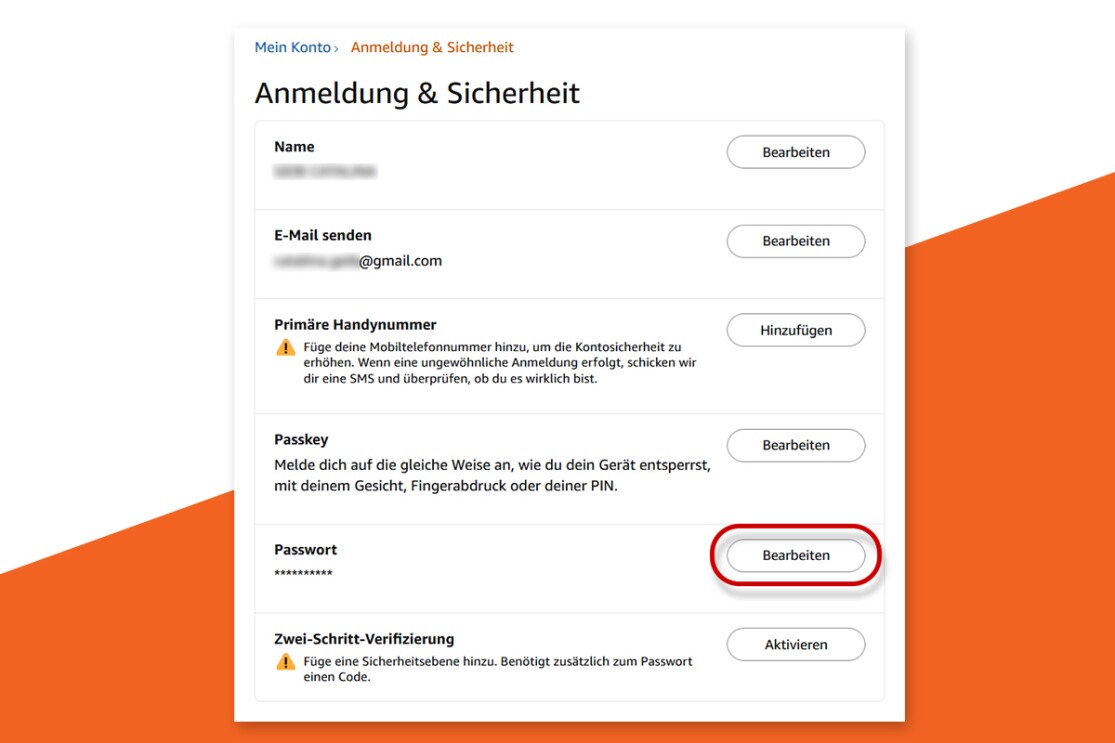
Schritt 4: Gib dein aktuelles Passwort ein
- Amazon fordert dich auf, dein aktuelles Passwort einzugeben.
- Dies dient der Bestätigung, dass nur du die Änderung vornehmen kannst.
Schritt 5: Wähle ein neues Passwort
- Gib ein neues, sicheres Passwort ein.
- Dein Passwort sollte mindestens 8 Zeichen lang sein und Groß- & Kleinbuchstaben, Zahlen und Sonderzeichen enthalten.
- Bestätige das neue Passwort, indem du es erneut eingibst.
Schritt 6: Speichere die Änderungen
- Klicke auf "Änderungen speichern".
- Amazon bestätigt die erfolgreiche Passwortänderung.
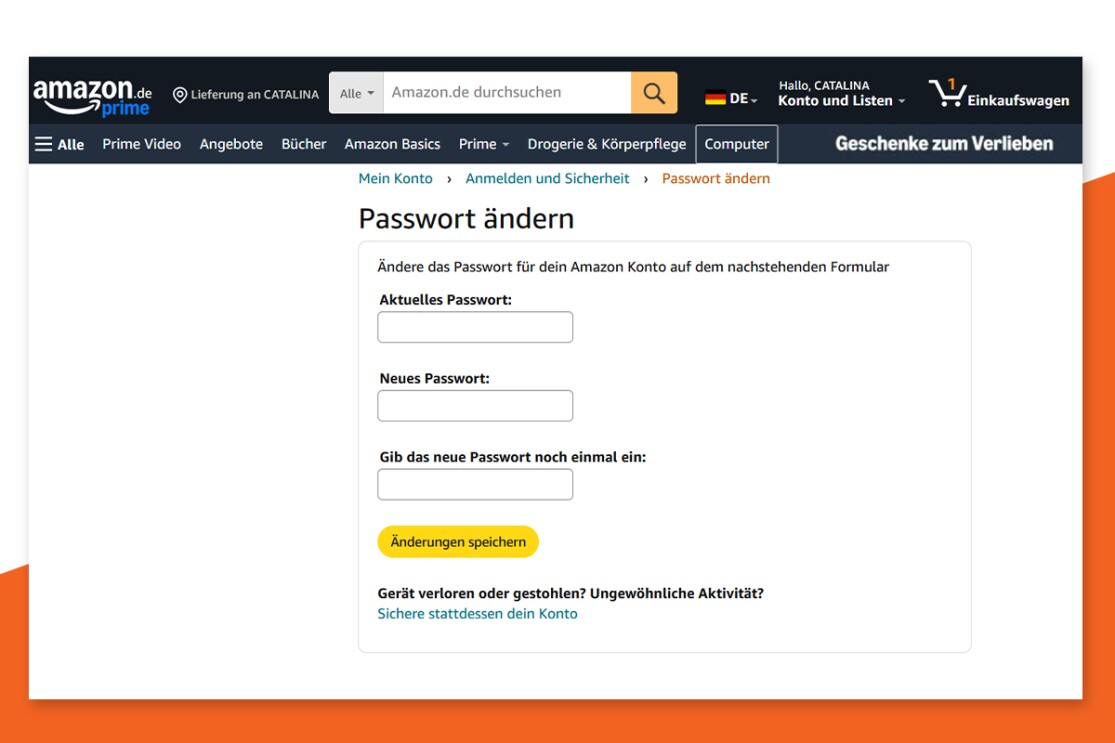
Schritt 7: Melde dich mit deinem neuen Passwort an
- Logge dich aus deinem Amazon-Konto aus.
- Melde dich erneut mit deinem neuen Passwort an, um sicherzustellen, dass die Änderung erfolgreich war.
Erfahre, wie du deinen Kindle einfach mit deinem Amazon-Konto registrierst und sofort eBooks herunterladen kannst.
Tipps für mehr Passwortsicherheit:
- Kein einfaches Passwort verwenden: Vermeide Passwörter wie "123456" oder "Passwort".
- Passwort nicht mehrfach nutzen: Verwende für verschiedene Konten unterschiedliche Passwörter.
- Zwei-Faktor-Authentifizierung aktivieren: Erhöht die Sicherheit deines Kontos erheblich.
- Passwort-Manager nutzen: Speichert und verwaltet deine Passwörter sicher.
Mehr Sicherheit für dein Amazon-Konto
Die Änderung deines Amazon-Passworts ist ein einfacher, aber wichtiger Schritt für mehr Sicherheit. Mit dieser Anleitung kannst du dein Passwort schnell aktualisieren und dein Konto besser schützen. Erfahre mehr über Kontoseinstellungen bei Amazon auf den Amazon.de Hilfeseiten.